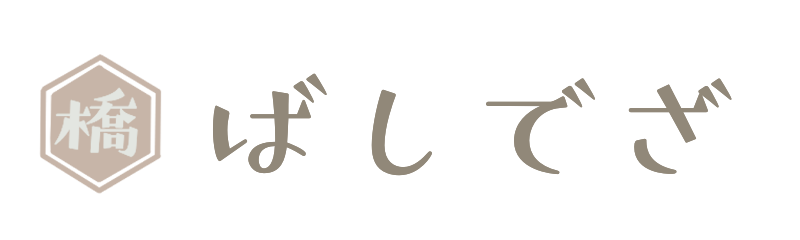
無断転載を防ぐためにイラストにサインを入れておきたいけど、どうやって入れればいいの?
イラストにサインを入れられる無料のツールってないかな?
という人向け【お絵描きソフトでサインを入れる方法と、SYNCERさんの無料Webツールでサインを入れる方法】についての記事。
ネットでイラストを描く場合、無断転載は避けては通れない問題になる。100%防ぐ方法はないけれど、「このイラストは自分が描きました」と証明するサイン(自分のIDやURL)を入れておくことで多少は防げたり、またトラブルが起こっても有利にコトを運ぶことができたりする。
今までサインを入れたことがない人や、デジタルに慣れていない人向けに、
- お絵描きソフトでサインを入れる場合
- SYNCERというサイトの無料ツールでサインを入れる場合
について、自分のやっている方法について書いてみる。
まず、サインを入れる場所について
これはブログのアイキャッチ用に深田恭子さんの似顔絵を描いたものだけど、サイン(URL)を右上に入れている。

これだと簡単にサインを消せてしまうし、やろうと思えば顔の部分だけトリミングして他人が使用することもできてしまう。
自分は似顔絵作品をPinterestなどで画像収集されたとき、元サイト(このブログ)が分かるようにURLを入れているだけなので、これでもかまわない。似顔絵を無断使用されたこともないし……。
しかし、二次創作の場合は無断転載や無断使用されることも多々あり、しかも自分以外に迷惑がかかるので、消しにくいところに、消しにくい入れ方で入れるようにしている。それについて書いていきます。
お絵描きソフトでサインを入れる場合(デジタル初心者向け)
デジタルで絵を描いている人は、自分の使っているお絵描きソフト・アプリでそのままサインを入れるのが最も手軽だと思う。
イラストの上に別レイヤーを作り、文字を入れるだけ。入れ方(レイヤーの合成モード)によって印象が変わるので、好みのものや絵柄に合うもので入れるようにしている。

はっきりと入れたいなら【通常】でそのまま入れたり、フチをつけてロゴっぽくしてしまう。【乗算】だと存在感が出るし、逆に【焼き込み】や【オーバーレイ】はイラストに馴染みやすく、線を隠さない。
入れる場所としては、イラスト(髪や服など)にかかるような場所に入れれば消しにくく、トリミングもしにくくなる。
自分が使っているのはメディバンペイント。他のソフトやアプリでも、レイヤーごとに合成モードが変えられるものなら同じように使えます。
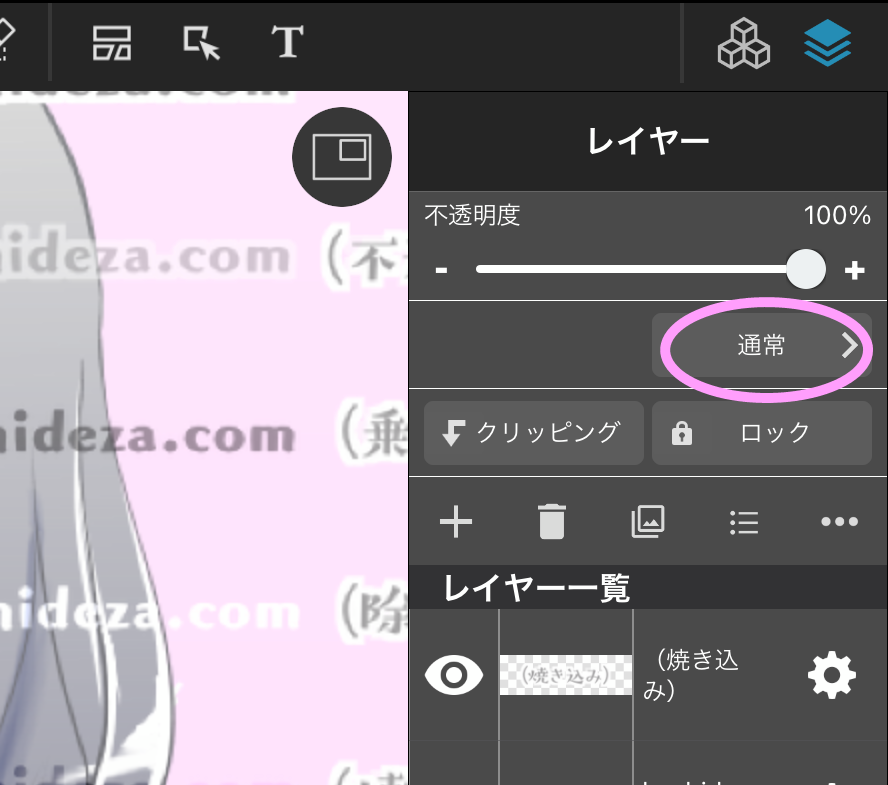
Webの無料ツールでサインを入れる場合
何らかの事情があってデジタルのお絵描きソフトでサインを入れられない場合、Webの無料ツールを使うことでも簡単にサインを入れることができる。
自分が使ったことがあるのは、SYNCERさんの【Watermarkメーカー】です。
※画像をサーバーにアップロードするわけではない(ユーザーの端末のみで処理が行われる)ので、このツールを使うことで画像が他人に見られることはありません。
Watermarkメーカーでサインを入れる手順
1、サインを入れたい画像をカメラロールからアップロード
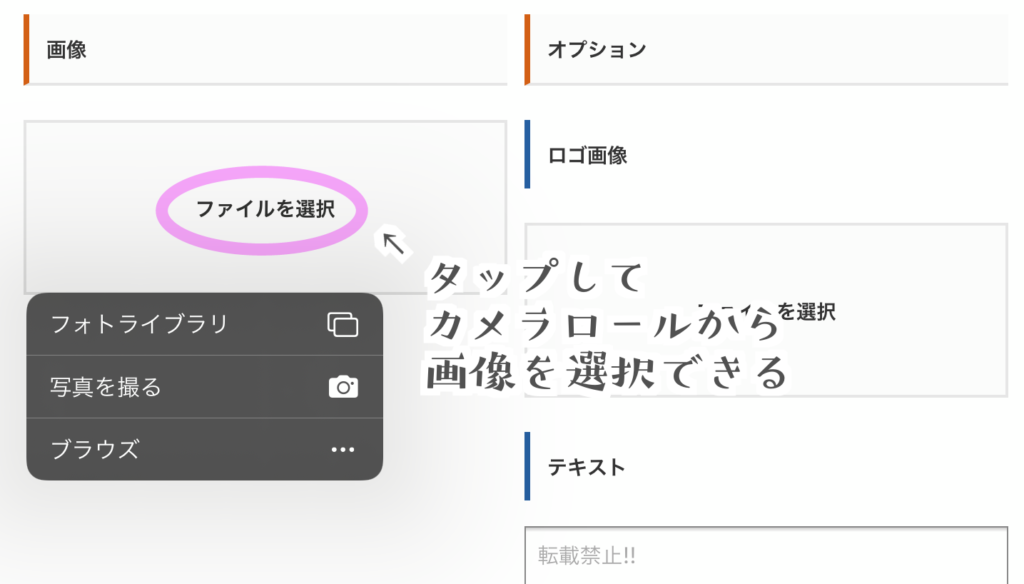
2、入れたい文字列、色、濃淡を設定
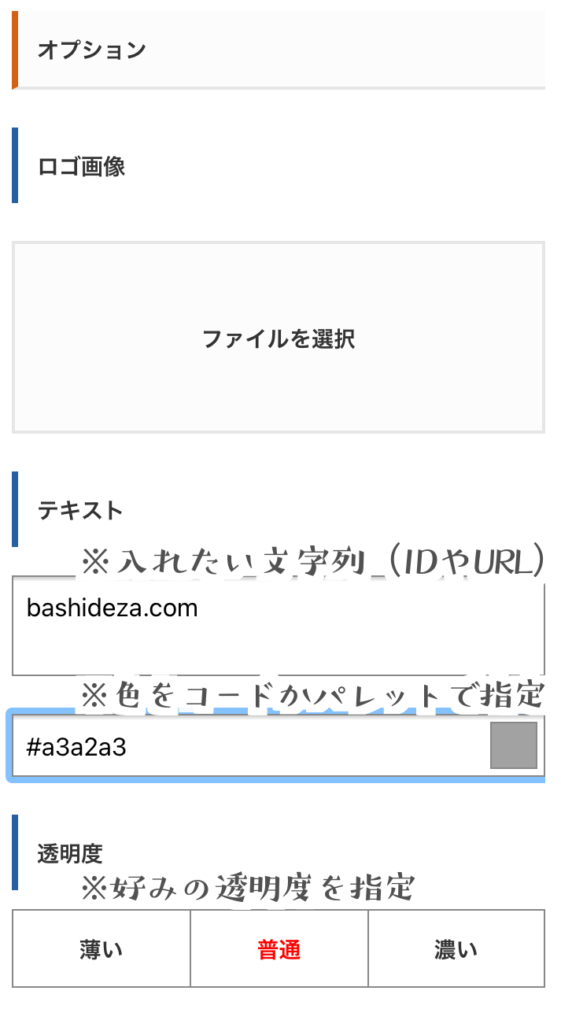
3、大きさや位置を決め、「作成」ボタンを押す
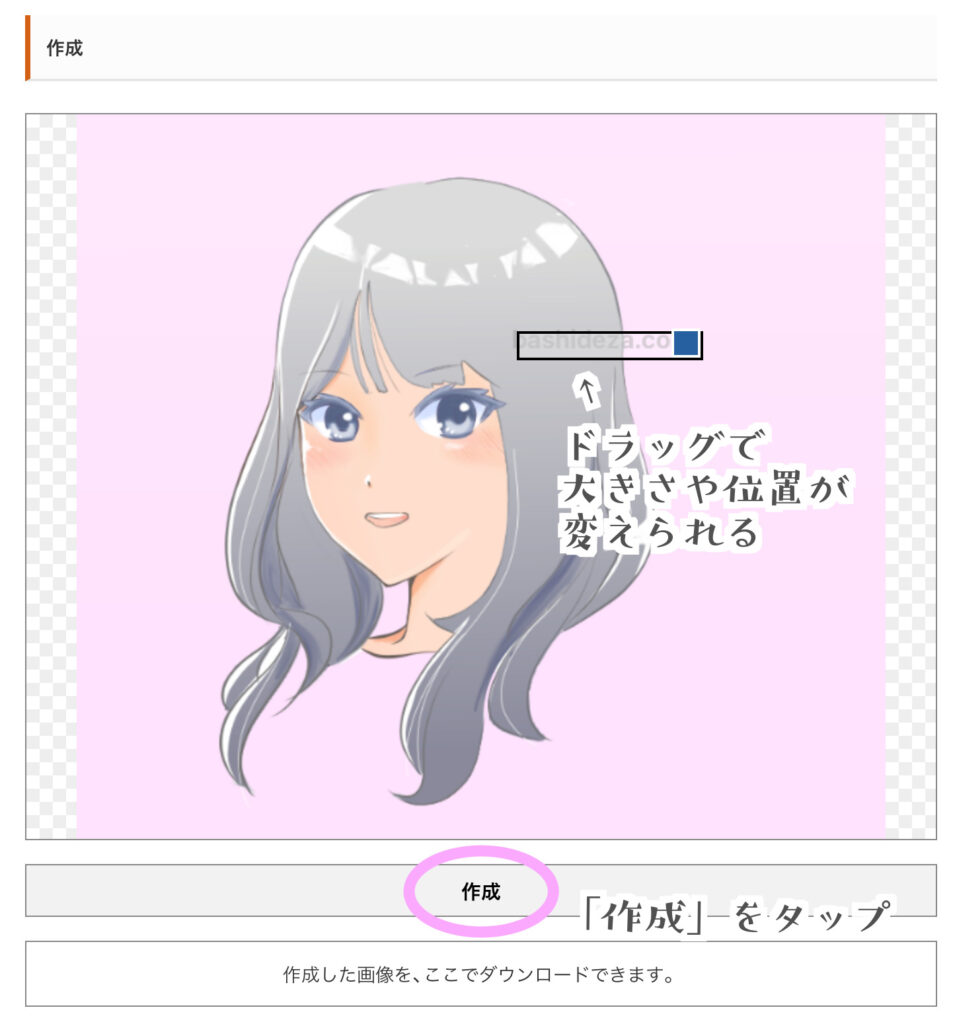
4、サインの入った画像が出力されるので保存

※ダウンロードできない場合は「表示」させて保存
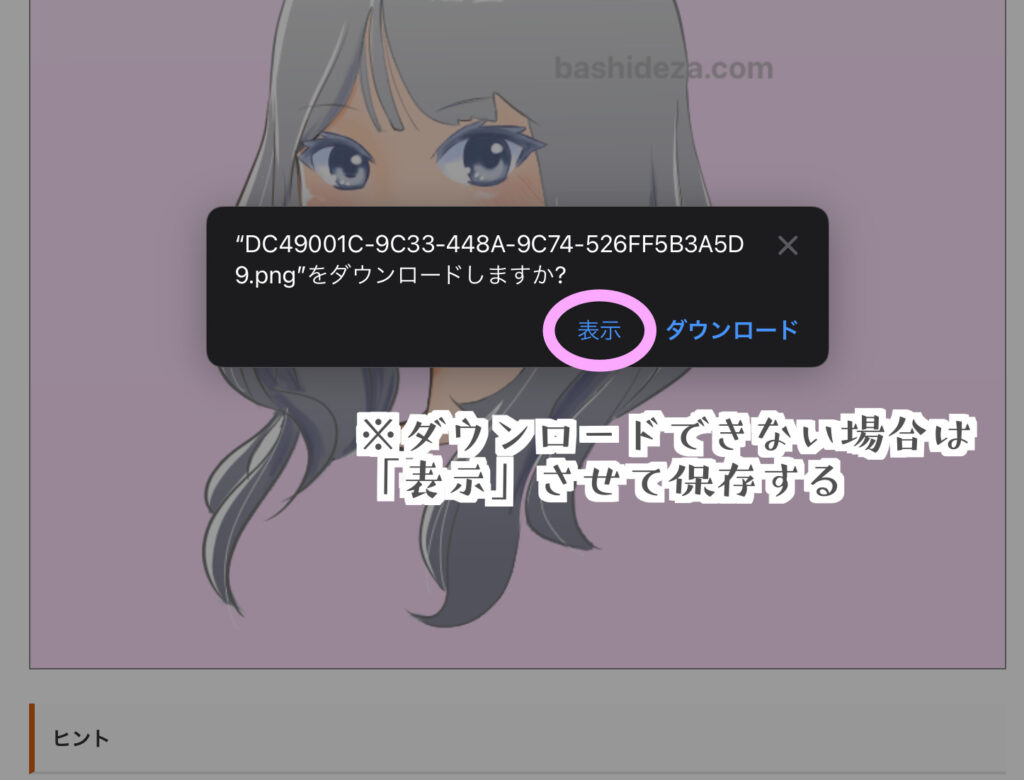
「ロゴ画像」を作成して落款のように使うこともできる
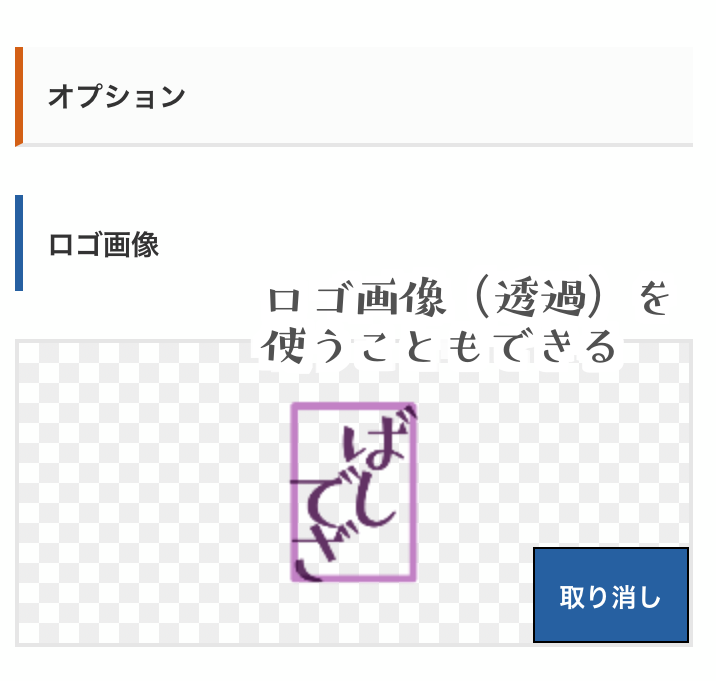

おまけ:集中線ツールや吹き出しツールで遊んでみる
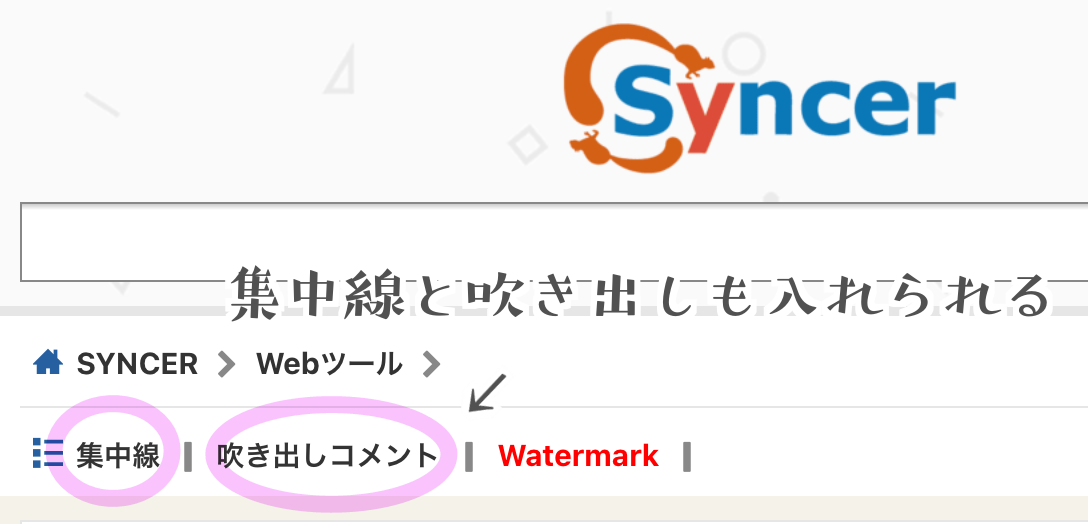

デザインの一部として楽しくサインを入れる
「無断転載を防ぐためにサインを入れておかなきゃ……」と思うとユウウツになっていたけど、デザインの一部と考えることでそんなに苦にならなくなってきた。
特に落款ふうのサインには可能性を感じているので、あれこれ試していこうと思っています。